由于电脑前段时间经常蓝屏,昨天按照金山的方法重装了系统,今天早上突然发现“我的文档”无法打开了,提示“拒绝访问”,因为我以前曾经将这个文件夹设置为共享的文件夹,所以账号权限发生了变化,下面我为大家详细的介绍一下解决的方法。
步骤/方法
打开“我的文档”,提示访问被拒绝。

打开E盘,点击工具,选择文件夹选项,点击查看,取消“使用简单文件共享(推荐)”这个选项。

选中“我的文档”这个文件夹,单击右键,选择属性,进入安全模块

然后点击高级按钮,会出现一个“我的文档的高级安全设置”的对话框,选择现在这台电脑的管理员帐号,单击应用,这时所有者就会变成现在的账户了。

选中对话框下方的“替换子容器及对象的所有者”,点击应用,会发现所有权正在转移。

然后在“我的文档的高级安全设置”的对话框中选择权限模块,点击添加

会出现一个“选择用户和租”的对话框

再选择高级按钮,点击立即查找,选择现在的账户名字,然后点击确定。

会再次出现“选择用户或组”的对话框,再点击确定

点击确定后会出现“我的文档的权限项目”的对话框,选择“完全控制”的“允许”复选框,系统会自动把下面的全部选择上。然后单击确定

这样操作以后我的文档就能打开了。

注意事项
如果其它文件夹也有类似的情况,也可以用这种方法解决。
共享文件夹在重装系统后经常会出现这种情况,大家不要紧张,按这种方法就能解决的。




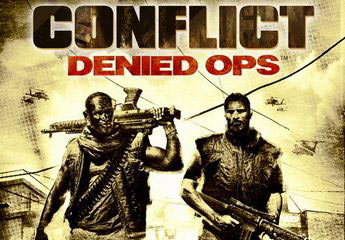







 相关攻略
相关攻略
 近期热点
近期热点